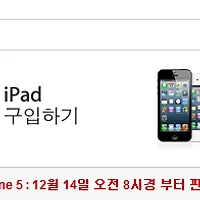안녕하세요?
이번에는 SSD를 사용하면서 최대한 용량을 확보하고 더 빠른 응용프로그램을 실행할 수 있도록하는
최적화를 알아보겠습니다
윈도우 8 과 삼성 SSD 840 이 만난다면 최고의 조합으로 최고의 성능을 낼 수 있겠죠.
SSD를 사용했을때의 장점이 무엇이 있을까요?
1. 빠른 부팅속도
2. 게임 LOL,디아3 실행 시에 빠른 로딩속도
3. 포토샵과 같은 무거운 프로그램도 빠르게 처리하는 성능
많은 부분의 이익이 있습니다. 빠른성능으로 우리의 소중한 시간을 아낄 수 있는것도 최대의 장점이겠죠.
이모든것이 삼성 SSD 840 250GB에서 이루어집니다. 그 곁에는 윈도우8이 함께 하고 있죠.
이번에도 제 테스트 PC를 이용한 활용기와 최적화를 시도해볼것입니다.
업그레이드도 빠르게 완료되어서 시간이 많이 단축되었습니다. 예전같거나 일반하드디스크를 썼다면 더 오래 시간이 걸렸겠죠?
하지만 삼성 SSD 840 제품으로 빠르게 이상없이 완료되었습니다
이렇게 USB로도 손쉽게 다른 컴퓨터에 연결해서 데이터를 복사해올 수 있어서 더 좋았습니다. 이전 컴퓨터에서 몇개 가져올 대용량 파일이 있었는데 빠르고 쉽게 이동해왔습니다. 삼성 SSD 840 데스크탑 패키지에 동봉되어있는 악세사리죠.
게임과 속도 테스트에 참여할 제 PC사양입니다.
아래 소개합니다.
|
삼성 SSD 840 Series 테스트 PC 사양 | |
|
CPU |
인텔 코어i7-3세대 3770K(아이비브릿지) |
|
RAM |
G.SKILL DDR3 PC3-12800 CL9 4GB * 4ea |
| 메인보드 |
ASRock Z77 Extreme6 디앤디컴 |
|
VGA |
inno3D 지포스 GTX680 D5 2GB |
|
SSD |
삼성 SSD 840 Series 250GB |
| HDD | WD 1TB Caviar Blue WD12EALX |
|
케이스 |
CORSAIR OBSIDIAN 800D |
| 파워 | CORSAIR GS700 80PLUS STANDARD |
|
ODD |
삼성전자 Super-WriteMaster SH-222BB |
| 쿨러 | CORSAIR HYDRO SERIES H100 수냉 |
" 최신컴퓨터에 느린 속도의 주범은 바로 하드디스크 "
최고의 사양에 어울리는 최고의 SSD를 장착하였습니다. 다들 최신 컴퓨터를 구입하고도 늦은 속도를 느끼는것이 바로 하드디스크문제란것을 모르시고 계시는 분들이 많으실겁니다. 그래서 삼성 SSD를 장착해주시면 이모든 고민이 해결됩니다.
" 삼성 SSD 840 컴퓨터 속도를 업그레이드 하다 "
이제 삼성 SSD 로 느린 부팅속도와 게임시 느린 로딩속도를 개선해보겠습니다.
게임에서 가장중요한게 바로 CPU+VGA+SSD 입니다. 이 3개만 좋은 성능을 내준다면 1등 로딩속도를 가질 수 있습니다.
바로 이녀석이 그 일을 해줄 삼성 SSD 840 250GB제품입니다.
1. 게임 로딩 테스트 - LOL 로딩속도입니다.
요즘 가장인기있는 게임중에 하나인 리그오브레전드 게임입니다.
로딩에서 가장영향을 많이 끼치는 SSD 입니다. 물론 CPU도 좋아야겠지만
SSD까지 있다면 위처럼 빠르게 로딩이 가능합니다
이번에는 게임까지 즐겨보는 동영상을 올려보겠습니다
직접 삼성 SSD 840 제품으로 직접 경험하며 촬영하였습니다.
" 게임에는 역시 삼성 SSD 840 "
사용자 게임을 설정하여 직접 플레이 해본 영상입니다.
지금도 게임을 즐기고 있지만 역시 SSD까지 해줘야 빠른 로딩부터 원활한 게임까지 즐길 수 있는것같습니다. 부팅하면서 부터 게임 시작까지 얼마 걸리지 않습니다. 다만 다른 사용자의 느림에 제가 랙걸릴뿐이죠.
2. 게임 로딩 테스트 - 디아블로3 로딩속도입니다.
디아블로3는 높은 사양을 요구하지 않습니다
그래서 더 빠르게 느껴지는건 다 삼성 SSD 840 덕분입니다
SSD하나만 추가했을뿐인데도 빠른 로딩속도로 게임을 원활 하게 즐길 수 있도록 도와줍니다.
로딩에도 부드러운 프레임을 보여줍니다.
물론 일반 하드디스크에도 여기서는 부드럽게 보여주는부분이기도 합니다.
하지만 이제 게임 로딩시에는 다릅니다.
게임 플레이와 간단 로딩속도를 보여줍니다. 하나의 캐릭터를 만들어서 접속을 시도했습니다. 금방 로딩이 끝나고 바로 게임을 즐길 수 있었습니다. 이전에 하드에서 보지 못한 빠름을 느겼습니다. 역시 SSD를 사용하게 되면 일반 HDD는 못쓰겠구나 하고 느낌이 들긴합니다. 하지만 고용량으로 백업하드로 쓰기에는 적절합니다.
이전에 보여드린 벤치마크에서도 보면 알 수 있듯이 삼성 SSD 840 은 꾸준한 안정적 성능을 보여주는 제품입니다. 타사 제품들 처럼 들쑥날쑥한 속도가 아닌 일정하고 깔끔한 속도입니다. 참고 : [삼성SSD840] 윈도8에서 벤치마크를 통한 성능 비교체험 [LINK]
3. Adobe Photoshop 실행 반응 속도
깔끔한 빠른 설치로 금방 완료가 되었습니다. 모든 구성요소를 다 설치했습니다. 그래도 250GB라서 넉넉하게 사용이 가능합니다.
용량이 이정도 되니 정말 이것저것 다 설치하고도 넉넉하니 그점은 정말 마음에 듭니다. 이전에 60GB를 사용했을땐 부족함이 너무 많아서 D드라이브에 설치를 해서 SSD의 빠른 속도를 못느끼는 유틸리티도 있었지만 이젠 모든 설치를 SSD에 하니 정말 반응 속도가 빠릅니다.
자 그럼 제가 즐겨쓰는 포토샵 프로그램을 한번 실행해서 반응 속도를 직접 보도록 하겠습니다
일러스터등 CS 에 포함되어있는 몇몇 프로그램을 직접 느껴봐야겠죠.
어도비 일러스터 실행화면입니다
일반 하드라면 로딩과정에서 조금 시간을 끌만도 한데 정말 빠른 반응을 보여줍니다
역시 삼성 SSD 840 제품을 쓸만하죠
다음은 포토샵 실행 화면입니다.
반응속도가 빠르기 때문에 바로바로 실행되어버립니다.
다음은 플래시 플레이어입니다.
5초내에 바로 사용가능상태로 뜹니다.
다음은 드림위버 실행 화면입니다.
CS모두 빠르게 실행되는 모습입니다.
위와 같이 일반 프로그램을 실행시킬때도 삼성 SSD 840은 아주 빠른 실행속도로 사용자의 기다림시간을 줄여줍니다
일하는 시간 자체가 줄어들겁니다. 그래서 삼성 SSD 840 제품을 쓰는 이유중에 하나입니다.
" 삼성 SSD 840 더 최적화를 실행해보자! "
삼성 SSD 840 최적화 Tip 1.
빠르게 SSD를 이용하시려면 반드시 최적화를 해야합니다. 그중에서도 삼성 SSD Magician 프로그램이 이를 쉽게 도와줍니다.
아래와 같이 프로그램을 실행한후에 OS Optimization 을 선택하면 OS최적화가 나옵니다.
뭘 해야할지 모르시겠다구요? 바로 모두 체크후에 Tune 라는 버튼만 눌러주세요.
위와 같이 설정이 모두 Y로 되며 최적화가 자동으로 됩니다. 위 서비스는 SSD를 사용하시는분들에게는 필요없는 기능이기도 하여 최대한 정지시켜 SSD를 효율적으로 사용할 수 있게 해줍니다. SSD사용자에게 편의를 주는 프로그램입니다. 삼성 SSD에만 위 프로그램이 동작합니다. 좋은 제품은 사용자가 편리하게 사용할 수 있도록 많은 기능을 제공해주는게 더 좋은 제품이겠죠.
" 삼성 SSD 840 최신펌웨어를 업데이트해보자! "
삼성 SSD 840 최적화 Tip 2.
삼성 SSD 사용자라면 항상 체크해야하는 최신 펌웨어입니다. 오늘 갑자기 올라온 새 펌웨어 업데이트 알림입니다. 이처럼 편한 프로그램이 있을까요? 자동으로 다 체크도 해주고 홈페이지 갈 필요도 없이 알림을 해줍니다.
현재 버전을 확인하는 방법 [System Information] 에서 드라이브 요약에 보시면 됩니다.
새버전은 어떤건지 확인해볼까요? 다운로드 받아보겠습니다.
아래는 파일첨부
DXT07B0Q입니다.
DXT06B0Q->DXT07B0Q 버전 업데이트 입니다.
무엇이 좋아졌는지는 봐야겠죠?
Dirty 상태에 의한 쓰기속도 성능하락을 개선했다고 합니다.
Dirty 상태란 데이터가 많이 쌓여서 SSD의 성능에 영향을 줄만큼 저장되어있는 상태를 말합니다. 위 펌웨어로 그런 현상이 나타나는걸 개선했다는것입니다.
그럼 지금 바로 시작해보겠습니다.
모든 데이터는 백업해야겠죠?
펌웨어 업데이트를 선택하면 다음과 같은 경고 문구가 나옵니다.
꼭 읽어보시고 저장하세요^^
두개의 파일이 있습니다.
Start를 누르니 바로 시작이 되었습니다. 아주 간단합니다. 역시 종료를 하고 재시작을 해야해서 종료를 해줍니다.
모든 프로그램은 저장해두고 해야겠죠. OK를 누르면 잠시 기다리시면 바로 종료 됩니다. 윈도우8에서도 잘되는군요
업데이트 후에 버전 체크도 해보았습니다. 위와 같이 DXT07B0Q로 확인되었습니다. 이제 버그없이 사용가능한것이죠. 그런데 업데이트 안한다고 문제가 있거나 그러진 않습니다. 아래 벤치 테스트를 보시면 알겠지만 특정 환경에서만 생기는 버그이므로 전혀 문제가 없었습니다.
" 삼성 SSD 840 250GB 펌웨어 업데이트 전후 AS SSD 벤치마크 "
=> AS SSD 벤치마크 업데이트 전
=> AS SSD 벤치마크 업데이트 후
기존 속도 변화는 없었습니다. 아직 Dirty 상태가 아니기 때문이고 버그 현상을 느끼는 사람은 몇몇이니까요. 모든 제품이 그렇다면 문제가 있는거지만 다 그렇지 않고 몇몇 사용자를 위한 펌웨어라고 보시면되겠습니다. 업데이트를 하지 않고 사용하셔도 전혀 문제는 없습니다.
'멋진성이의 지식iN' 카테고리의 다른 글
| [무료] 온라인 바이러스 검사 & 치료 하기 (8) | 2012.12.19 |
|---|---|
| 이노베이션티뮤, 커세어 신규 PC케이스 200R 공식 출시 (0) | 2012.12.18 |
| 애플 아이폰5 언락폰 14일 오전 8시부터 판매예정 가격은? (0) | 2012.12.14 |
| SR-1307 세신 라지에이터 구입 사용후기 전기세는? (0) | 2012.12.13 |
| 티뮤, 비트피닉스 신규 PC케이스 고스트 공식 출시 (2) | 2012.12.12 |








 DXT07B0Q.zip
DXT07B0Q.zip